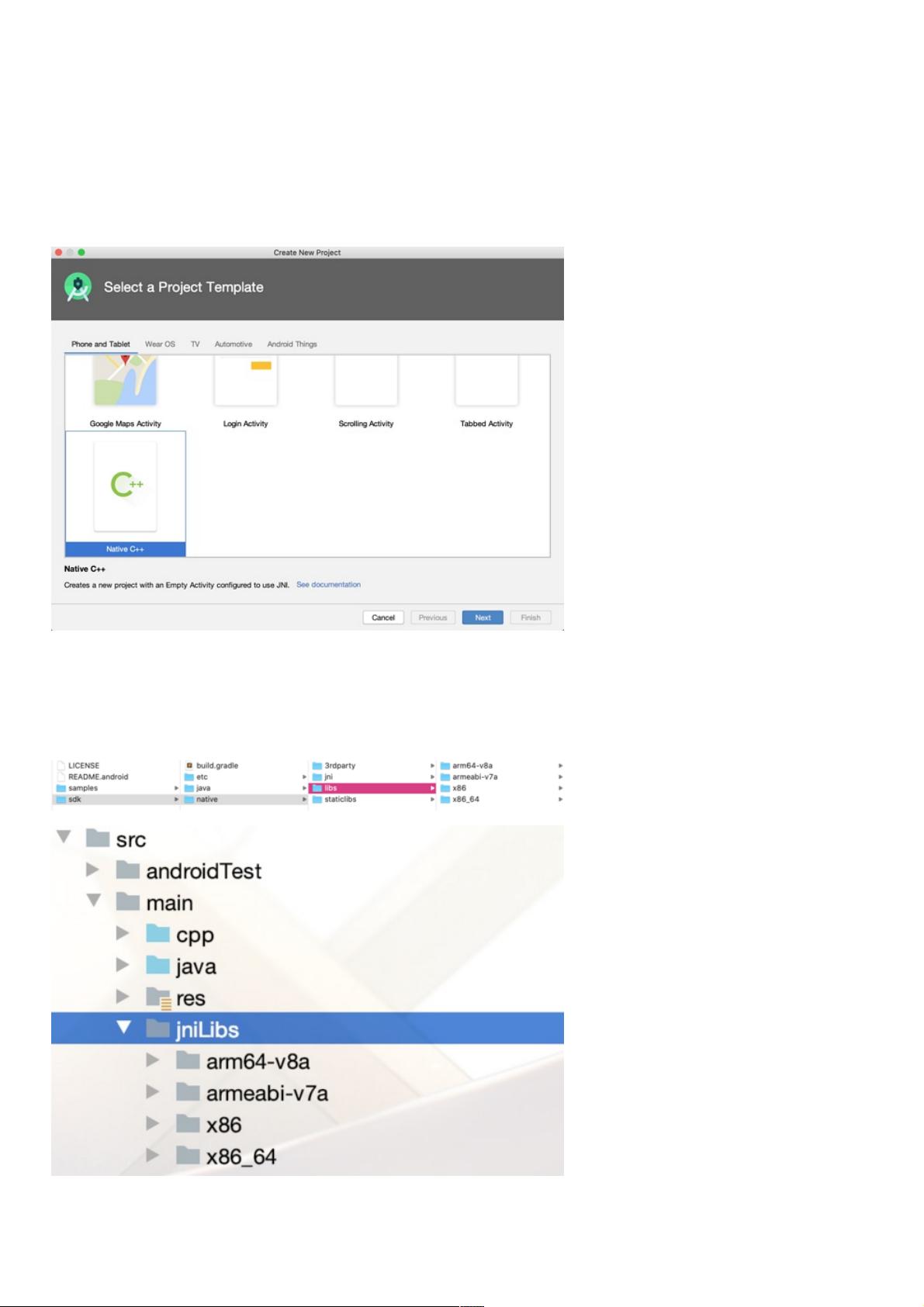Android通过cmake接入opencv的详细步骤
8 浏览量
更新于2024-09-04
收藏 286KB PDF 举报
"本文介绍了如何通过CMake在Android项目中接入OpenCV库,包括新建JNI项目、导入SO库、引入C++文件以及修改CMakeLists.txt文件的详细步骤。"
在Android开发中,当需要利用OpenCV库的C++接口时,单纯通过Java SDK是不够的,此时需要采用CMake来链接OpenCV的C++库。以下是通过CMake接入OpenCV的具体方法:
1. 新建JNI项目
新建一个Android Studio项目,并在其中创建JNI(Java Native Interface)工程。这通常涉及在`app/src/main`目录下创建`jni`或`jniLibs`目录,以及`cpp`目录,用于存放C++源代码。
2. 导入SO库
将OpenCV库解压后,找到`sdk/native/libs`目录下的对应平台(如armeabi-v7a、arm64-v8a等)的.so文件,将这些文件复制到Android项目的`app/src/main/jniLibs`对应平台上。
3. 导入C++文件
从OpenCV SDK的`sdk/native/jni/include`目录中,复制所需的头文件到项目的`cpp`目录,这样在编写C++代码时可以引用这些头文件。
4. 修改CMakeLists.txt
将`src/main/cpp`目录下的`CMakeLists.txt`文件移至`app`目录下,以便全局管理构建配置。接下来,需要编辑`CMakeLists.txt`文件以包含OpenCV库:
- 设置CMake版本:`cmake_minimum_required(VERSION 3.4.1)`
- 添加包含目录:`include_directories(${CMAKE_SOURCE_DIR}/src/main/cpp/include)`,指向OpenCV头文件的位置
- 链接OpenCV库:使用`add_library`声明一个共享库(`libopencv_java4`),并设置其导入位置为`src/main/jniLibs/${ANDROID_ABI}/libopencv_java4.so`
- 创建自己的共享库(如`native-lib`),并链接OpenCV库,示例如下:
```cmake
add_library(native-lib SHARED src/main/cpp/native-lib.cpp)
target_link_libraries(native-lib libopencv_java4 ${log-lib})
```
5. 配置Android.mk或Application.mk(可选)
如果项目中还包含旧版的NDK构建系统,可能还需要更新`Android.mk`或`Application.mk`文件,但使用CMake时,这通常是可选的。
6. 更新build.gradle文件
在`app/build.gradle`文件中启用CMake构建,并指定`CMakeLists.txt`的位置:
```gradle
externalNativeBuild {
cmake {
cppFlags ""
abiFilters 'armeabi-v7a', 'arm64-v8a', 'x86', 'x86_64' // 根据需要添加支持的架构
arguments "-DANDROID_TOOLCHAIN=clang", "-DANDROID_ARM_NEON=TRUE" // 可选参数
path "CMakeLists.txt" // 指向CMakeLists.txt文件的路径
}
}
```
完成以上步骤后,Android Studio会自动识别并构建C++代码,OpenCV库也将被正确地链接到你的项目中。现在,你可以在C++代码中使用OpenCV的函数和类,从而充分发挥OpenCV的功能。记得在Java层通过JNI调用这些C++函数,以在Android应用中使用OpenCV。
2020-03-18 上传
2018-06-01 上传
2021-11-03 上传
2023-05-31 上传
2023-03-14 上传
2023-09-08 上传
2023-03-14 上传
2023-12-26 上传
2023-04-04 上传
weixin_38535848
- 粉丝: 8
- 资源: 926
最新资源
- Fisher Iris Setosa数据的主成分分析及可视化- Matlab实现
- 深入理解JavaScript类与面向对象编程
- Argspect-0.0.1版本Python包发布与使用说明
- OpenNetAdmin v09.07.15 PHP项目源码下载
- 掌握Node.js: 构建高性能Web服务器与应用程序
- Matlab矢量绘图工具:polarG函数使用详解
- 实现Vue.js中PDF文件的签名显示功能
- 开源项目PSPSolver:资源约束调度问题求解器库
- 探索vwru系统:大众的虚拟现实招聘平台
- 深入理解cJSON:案例与源文件解析
- 多边形扩展算法在MATLAB中的应用与实现
- 用React类组件创建迷你待办事项列表指南
- Python库setuptools-58.5.3助力高效开发
- fmfiles工具:在MATLAB中查找丢失文件并列出错误
- 老枪二级域名系统PHP源码简易版发布
- 探索DOSGUI开源库:C/C++图形界面开发新篇章